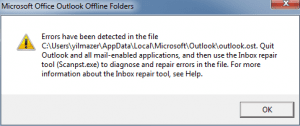Resumo: Sempre que você enfrentar esse cenário em que erros são detectados no arquivo OST, você não conseguirá acessar a caixa de correio do Outlook corretamente. Neste artigo, você encontrará métodos manuais que irão corrigir os erros do arquivo OST. No entanto, se os erros não forem corrigidos manualmente, você pode usar Remo conversor OST para PST ferramenta para corrigir facilmente os erros do arquivo OST e fazer backup do arquivo OST, convertendo-o em um formato de arquivo PST saudável. E, assim, você pode acessar todos os seus dados do Outlook, como e-mails, anexos, contatos, tarefas, notas, diários, etc., sem complicações.
OST é um arquivo offline que armazena cópias sincronizadas de dados do Outlook em seu computador local. O arquivo OST é uma réplica dos dados da caixa de correio armazenados no servidor Exchange. Mesmo quando o seu sistema está offline, ele permitirá que você acesse, leia e crie rascunhos de mensagens. Todas as alterações feitas off-line são sincronizadas com o servidor Exchange quando o sistema é conectado novamente à internet. No entanto, se este arquivo OST estiver corrompido, ele pode se tornar inacessível ou órfão. O Outlook retornará uma mensagem de erro informando “Erros foram detectados no arquivo .ost”.
Razões por trás do Outlook erros detectados no arquivo OST:
Os arquivos de dados OST podem parar de funcionar ou serem danificados por vários motivos, como:
- Ataques de malware ou vírus
- Falha repentina de energia
- Desligando abruptamente o computador enquanto o arquivo OST está sendo sincronizado com o servidor
- Falha do sistema
- Arquivo OST grande (muito grande)
- Erros de disco
- Setores defeituosos
- Suplementos do Outlook incompatíveis
- Forçar o fechamento do MS Outlook de ‘Não está respondendo’
- Erros de sincronização
- corrupção do disco rígido
Alguns dos sintomas que indicam que há um problema com o arquivo OST:
- Outlook demora muito para iniciar
- Ficar preso ao enviar ou receber novos e-mails
- Problemas com sincronização de caixa de correio
- Outlook trava ou congela com frequência
Esses erros precisam ser corrigidos imediatamente, caso contrário, eles podem levar a situações críticas. Alguns dos resultados são Erros que foram detectados no arquivo, Arquivo OST corrompido, arquivos de dados inacessíveis, etc.
Para resolver esse problema e acessar e-mails do Microsoft Outlook, existem alguns métodos de solução de problemas. Fique até o final do artigo para entender e corrigir os erros OST e PST no Outlook.
Como Reparar Erros Detectados no Arquivo OST?
Para resolver o problema: foram detectados erros no Outlook do arquivo e no acesso aos e-mails do Microsoft Outlook, existem alguns métodos de solução de problemas. Fique até o final do artigo para entender e corrigir os erros OST e PST no Outlook.
1. Substitua OST corrompido e restaure OST do backup
Esta é uma das maneiras mais simples e melhores de corrigir os erros do Outlook detectados no OST, substituindo o OST danificado por uma cópia de backup dele. Você pode usar Remo backup e migração ferramenta e definir um backup automático do Outlook com todas as configurações e atributos intactos.
No entanto, se você não tiver o backup recente do arquivo OST, não poderá recuperar os dados recentes. Esta solução pode corrigir o erro, mas com perda de dados.
2. Reparar arquivo OST usando a ferramenta de reparo da caixa de entrada (scanpst.exe)
O Microsoft Outlook 2007 e as versões anteriores têm um utilitário integrado conhecido como ScanOST para reparar arquivos OST corrompidos. Mas essa ferramenta não está disponível no Outlook 2010 ou nas versões anteriores do Outlook. Se você estiver usando um Outlook 2010 mais recente ou versões posteriores, poderá usar a ferramenta ScanPST para reparar o arquivo OST.
ScanPST é uma ferramenta embutida fornecida pelo Microsoft Outlook para corrigir rapidamente o arquivo de dados corrompido do Outlook. Para conhecer o localização Scanpst clique no link fornecido. Em seguida, siga as etapas abaixo para reparar o arquivo OST.
- Abra o Outlook e selecione File> Account Settings > Data Files
- Na lista de arquivos de dados do Outlook, escolha o arquivo corrompido com a extensão .ost
- Clique em Open File Location, e observe a localização do arquivo OST
- Em seguida, navegue até o local ScanPST e clique duas vezes no exearquivo para executar a ferramenta
- Clique em Browsee escolha o arquivo OST corrompido
- Em seguida, clique em Startpara consertar o arquivo OST corrompido
- Assim que a verificação for concluída, você receberá uma mensagem informando Nenhum erro foi encontrado ou Erros foram encontrados
- Se a ferramenta mostrar erros, clique em Repairpara consertar o arquivo OST
Assim que o processo de reparo terminar, a ferramenta de reparo do Inbox consertaria o arquivo OST e o tornaria utilizável novamente. No entanto, você não pode confiar na ferramenta ScanpstPST.exe o tempo todo, porque ela só pode reparar arquivos de dados do Outlook com pequenos danos. Além disso, funciona no arquivo de dados corrompido original, o que aumenta o risco de mais corrupção e perda de dados. Se você não conseguir reparar o arquivo OST corrompido com a ferramenta de reparo da caixa de entrada, tente recriar o arquivo OST. Siga as etapas a seguir para recriar o arquivo OST.
3. Exclua e recrie arquivo OST para reparação erros detectados no arquivo OST
Ao excluir o arquivo OST, o Outlook criará automaticamente um novo arquivo OST e restaurará todos os dados do Outlook no novo arquivo. Este método também é útil para problemas quando Outlook usando cópia antiga do OST.
Você deve estar pensando que é seguro excluir um arquivo OST do Outlook? Portanto, tenha certeza de que a exclusão do arquivo OST não causará nenhuma perda de dados porque ele pode ser baixado novamente do servidor Exchange. Mas, em um cenário normal, é recomendável fazer um backup do arquivo OST antes da exclusão; no entanto, aqui você não pode fazer isso porque o arquivo OST está apresentando erros.
- Feche o Outlook e navegue até C:\Users\UserName\AppData\LocalMicrosoft\outlook localização da pasta
- Encontre o arquivo .ost associado ao seu perfil que está exibindo a mensagem de erro e exclua o arquivo .ost.
- Ou você também pode mover o arquivo OST para um local diferente
Como alternativa, você pode seguir as etapas mencionadas abaixo para recriar arquivos OST:
- Abrir Control Panel, e selecione o Mailopção. Para alterar o nome do perfil atual, clique em Show Profiles na caixa de configuração de correio.
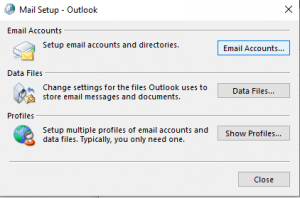
- Selecione o nome do perfil e clique em Properties.
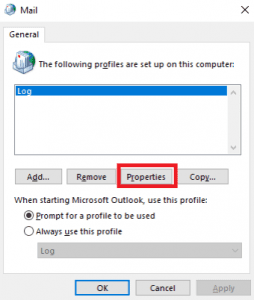
- Em seguida, clique em E-mail Accountspara vá para Account Settings.
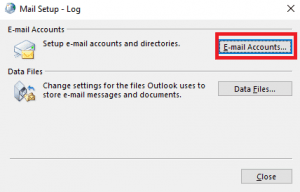
- Na janela Configurações da conta, clique em Data Filese selecione o caminho do arquivo.
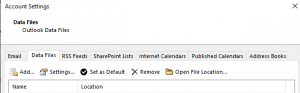
- De Outlook Data Files tab, selecionar Open File Location. Em seguida, a janela do explorador de arquivos com a localização do arquivo necessária será aberta.
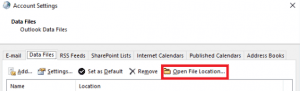
- Feche a caixa Configurações da conta e a caixa Configuração de e-mail. Vá para a janela do explorador de arquivos aberta anteriormente. Exclua esse arquivo OST corrompido em particular clicando com o botão direito sobre ele. Na próxima vez que você abrir o MS Outlook, um novo arquivo .ost com os dados originais armazenados será criado para a conta.
- Na faixa superior, clique no Send/Receive All Folders, isso irá recuperar todos os dados do Outlook
Depois de recriar o arquivo OST, os erros serão corrigidos, tornando mais fácil para você acessar os e-mails do Outlook sem problemas. No entanto, recriar o arquivo OST só ajudará você a recuperar os e-mails da caixa de entrada do servidor, você não poderá recuperar suas configurações personalizadas, calendários, e-mails enviados e outros atributos. Portanto, para acessar todos os dados do arquivo OST, é uma opção mais segura para converter o arquivo OST para PST usando um conversor profissional de OST para PST. É um software de reparo do Outlook eficiente que permite restaurar um backup completo de arquivos OST perdidos ou excluídos. Ele converte OST para arquivos PST perfeitamente em diferentes formatos de acordo com os requisitos.
Ao converter seu arquivo OST corrompido para PST, você poderá acessar o Outlook com todos os seus dados. O software Remo Converter OST para PST é uma ferramenta eficaz e ideal para esse trabalho. O uso de algoritmos robustos de software repara e converte OST em PST, mantendo todos os dados do Outlook, como caixa de entrada, calendários, diários e outros atributos. Baixe e use o software gratuitamente agora.

Converter Arquivo OST em Arquivo PST
- Baixar e instalar Remo converter OST em PSTsoftware no seu computador.
- Clique no Open OST Filebotão, navegue até o destino do arquivo OST
- Escolha o perfil apropriado do Outlook com extensão de arquivo (.ost) e clique em Next
- Agora, clique no Browsebotão para selecionar o destino de sua escolha para salvar o arquivo OST convertido e, em seguida, clique no Convert opção.
- Finalmente, clique no Finishbotão.
Conclusão
A comunicação por e-mail pode se tornar difícil se o Outlook não estiver funcionando corretamente devido a erros. Se você encontrar mensagens de erro como “Foram detectados erros no arquivo .ost”, a solução de problemas mencionada no artigo certamente o ajudará a resolver o problema. No entanto, se você não conseguir corrigir o arquivo OST usando os métodos manuais, converta o arquivo OST em PST usando uma ferramenta confiável como o Remo Converter OST em PST.